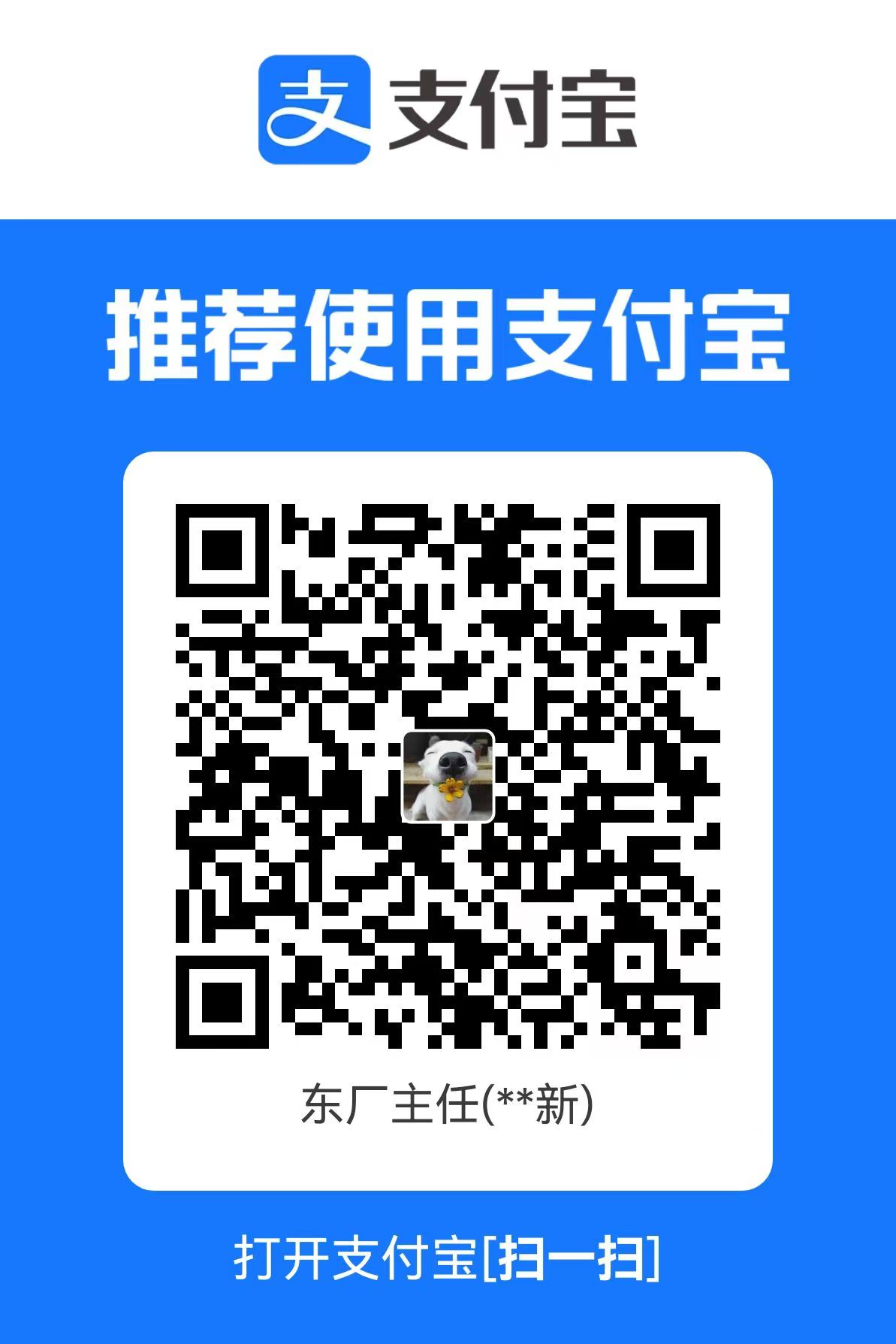Docker基本操作

Docker基本操作
CAMELLIADocker基本操作
镜像操作
容器操作
1. 镜像操作
1.1 镜像名称
Docker 镜像名称通常由两部分组成:REPOSITORY 和可选的 TAG。
REPOSITORY 指定镜像的名称或路径,通常表示镜像的所有者和镜像名称。例如,
nginx表示 Nginx 镜像,myrepo/myapp表示自定义的镜像。TAG 是可选的,用于标识镜像的版本。默认标签是
latest,代表最新版本的镜像。例如nginx:1.18指定了 Nginx 的 1.18 版本。

1.2 镜像命令
1.2.1 拉取镜像
docker pull

1.2.2 查看镜像
docker images

1.2.3 保存镜像
docker save
可以用docker save --help查看相关的语法

docker save -o [镜像保存为文件的名称] [镜像名称]
这里选择保存rabbitmq镜像进行测试,镜像保存为文件的名称为rabbitmq.tar。

查看保存的文件

1.2.4 删除镜像
docker rmi
删除rabbitmq镜像,docker rmi rabbitmq:latest。

查看镜像已经被删除了

1.2.4 加载镜像压缩包
docker load
将压缩的rabbitmq.tar加载回去,用docker load --help查看相关的语法。

-i会显示详细日志,-q则不会。
docker load -i [镜像文件名称]

查看镜像是否加载到docker

2. 容器操作
2.1 容器的三个状态
容器的三个保护状态通常指的是容器在不同阶段的状态,这些状态帮助管理容器的生命周期。具体包括:
运行(Running):
- 状态:容器正在运行,进程处于活跃状态,正在使用 CPU 和内存等资源。
- 管理:可以对容器进行各种操作,如执行命令、查看日志、暂停、停止等。
暂停(Paused):
- 状态:容器的进程被挂起,CPU 不再执行这些进程,但容器的内存和其他资源仍然被占用。
- 管理:可以暂停一个运行中的容器,之后可以通过
docker unpause恢复其运行。
停止(Stopped):
- 状态:容器的进程已经终止,不再占用 CPU 资源,容器的内存也被回收。此时,容器处于静态状态,无法执行任何操作,直到再次启动。
- 管理:可以停止一个运行中的容器,通过
docker start可以重新启动它。如果需要彻底删除容器,可以使用docker rm。
相关指令
docker run:创建并运行一个容器,处于运行状态docker pause:让一个运行的容器暂停docker unpause:让一个容器从暂停状态恢复运行docker stop:停止一个运行的容器docker start:让一个停止的容器再次运行docker rm:删除一个容器
2.2 容器命令
2.2.1 创建并运行容器
docker run --name 容器的名称 -p 宿主机端口:容器端口 -d 镜像名称
这里的-p参数,是将容器端口映射到宿主机端口。
默认情况下,容器是隔离环境,我们直接访问宿主机的端口,是访问不到容器中的服务。
只有将容器端口与宿主机端口关联起来,当我们访问宿主机端口时,就会被映射到容器端口,这样就能访问到容器中的服务。

例:创建一个nginx容器,并将nginx的容器端口80绑定到宿主机80端口

2.2.2 查看容器日志
docker logs [容器名]
该指令会输出容器的日志信息,但是不是实时持续的日志。

添加 -f 参数可以持续查看日志。
访问ip:80 ,然后看日志输出信息。
2.2.3 查看容器状态
docker ps
查看docker容器。
docker ps -a 查看所有容器,包括已经停止的。